Ajouter et supprimer des mesures
[Avis aux lecteurs : vous pouvez signaler les coquilles/erreurs trouvées dans ce manuel sur la page ‘documentation’ du forum.]
Ajouter des mesures
MuseScore Studio permet d'insérer ou de supprimer des mesures dans la partition en utilisant plusieurs méthodes. Vous pouvez insérer des mesures :
- Après une sélection
- Avant une sélection
- Au début de la partition
- À la fin de la partition.
Menu contextuel mesure
Pour insérer une ou plusieurs mesures :
- Faites un clic droit sur une zone vide de la mesure
- Depuis le menu contextuel qui s'ouvre, choisissez Insérer des mesures
- Dans les options qui s'affichent, choisissez l'endroit où insérer la ou les mesures(s)
- Complétez la fenêtre de dialogue avec le nombre de mesures à insérer et cliquez sur OK.
Le panneau Propriétés
Pour insérer une ou plusieurs mesures :
- Cliquez sur une mesure
- Allez sur le panneau Propriétés
- Cliquez sur le bouton Insérer des mesures dans la section Mesure
- Renseignez le nombre de mesures à insérer (ou laissez-le à “1” pour insérer une seule mesure)
- Choisissez où insérer ces mesures dans le menu déroulant (ou laissez-le tel quel pour insérer la ou les nouvelle(s) mesure(s) après le point de sélection)
- Appuyez sur le bouton +
Cet affichage reste ouvert jusqu'à ce que vous cliquiez dans une autre partie de l'interface utilisateur. De cette façon, vous pouvez continuer à cliquer sur le bouton + autant de fois que nécessaire pour insérer les mesures supplémentaires souhaitées.
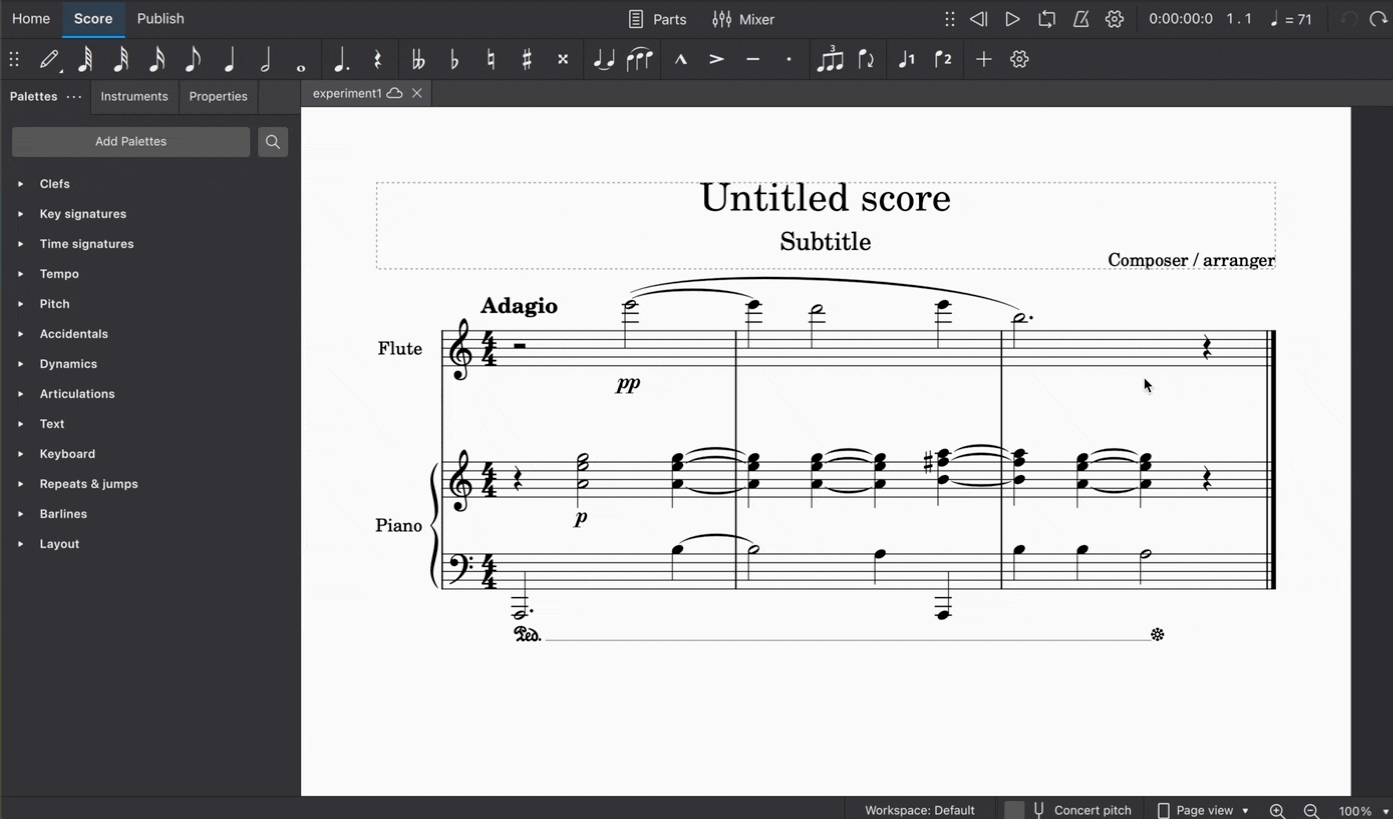
En outre, vous pouvez insérer des mesures depuis l'un de deux menus suivants :
Barre d'outils de saisie des notes
- Sélectionnez un élément dans la partition (ce peut être n'importe quoi en dehors des objets lignes)
- Cliquez sur le bouton + de la barre d'outils Saisie de notes
- Naviguez jusqu'à Mesures
- Choisissez où insérer la ou les nouvelle(s) mesure(s)
- Complétez la fenêtre de dialogue avec le nombre de mesures à insérer
- Cliquez sur OK.
Barre de menu
- Sélectionnez un élément dans la partition (ce peut être n'importe quoi en dehors des objets lignes)
- Cliquez sur Ajouter dans la barre de menu
- Naviguez jusqu'à Mesures
- Choisissez où insérer la ou les nouvelle(s) mesure(s)
- Complétez la fenêtre de dialogue avec le nombre de mesures à insérer
- Cliquez sur OK.
Insérer des mesures avec des raccourcis clavier
Pour rapidement insérer une mesure avant le point de sélection :
- Sélectionnez un élément dans la partition (ce peut être n'importe quoi en dehors des objets lignes)
- Appuyez sur Ins
Vous pouvez insérer davantage de mesures avant le point de sélection en répétant l'appui sur Ins.
Pour rapidement insérer plusieurs mesures avant le point de sélection :
- Sélectionnez un élément dans la partition (ce peut être n'importe quoi en dehors des objets lignes)
- Appuyez sur Ctrl+Ins (Mac : ⌘+Ins)
- Complétez le nombre de mesures à insérer dans la fenêtre de dialogue qui s'affiche
- Cliquez sur OK
Pour ajouter des mesures à la fin de la partition vous pouvez utiliser les raccourcis clavier
* pour une seule mesure : Ctrl+B (Mac : ⌘+B)
* pour plusieurs mesures : Alt+Maj+B (Mac : Option+Maj+B).
Ajouter des mesures à un cadre
Il est aussi possible d'ajouter des mesures à un cadre dans la partition :
- Cliquez sur le cadre
- Utilisez une des méthodes décrites dans les chapitres "Barre d'outils de saisie des notes" ou "Barre de menu" ou un raccourci clavier (voir ci-dessus).
Supprimer des mesures
Pour supprimer une ou plusieurs mesures en utilisant des raccourcis clavier :
- Sélectionnez une mesure (ou gardez la touche Maj appuyée pour sélectionner plusieurs mesures)
- Tapez Ctrl+Retour arr. ou Ctrl+Suppr (Mac : ⌘+Retour arr. ou ⌘+Suppr).
De façon alternative :
- Sélectionnez une mesure (ou gardez la touche Maj appuyée pour sélectionner plusieurs mesures)
- Faites un clic droit sur n'importe quelle mesure de la sélection
- Sélectionnez Effacer les mesures
Vous pouvez également :
- Sélectionner une mesure (ou garder la touche Maj appuyée pour sélectionner plusieurs mesures)
- Aller dans le menu Outils
- Sélectionner Supprimer la plage sélectionnée
Supprimer les dernières mesures vides
Pour supprimer toutes les mesures vides à la fin de la partition :
- Allez dans le menu Outils
- Sélectionnez Supprimer les mesures restantes
Voir aussi
Pages relatives aux autres mesures :